Klaviatūros ir pelės trikčių šalinimas neveikia "Windows"
Vienas iš mano kompiuterio kompiuterio USB prievadų nustojo veikti po to, kai prijungiau USB įrenginį ir jį pašalina, nenaudodamas. Aš padariau tai milijoną kartų, bet atrodo, kad mano sėkmė pagaliau pasibaigė. Portas gerai atrodė "Device Manager", nes nebuvo klaidų ar įspėjamųjų piktogramų.
Taigi po to, kai atlikote šiek tiek skaitymo internete, susipažinau su "Microsoft" straipsniu, kuriame man pasakė, kad turėčiau eiti į priekį ir pašalinti USB valdiklių valdiklius, esančius USB tvarkyklių valdiklių įrenginių tvarkytuve. Po to turėsite iš naujo paleisti kompiuterį, o Windows vėl turės rasti aparatūrą ir įdiegti. Na, ne visai. Aš tai padariau anksčiau, ir paprastai jis veikia puikiai, bet šį kartą mano sėkmės metu vėl nepavyko, o užuot turėjusį tą netektą USB prievadą vėl dirbti, visi mano USB prievadai buvo negyvi!
Tai, kas buvo tikrai juokinga, buvo tai, kad prijungta USB pelytė ir klaviatūra puikiai veikė BIOS ir net dirbo, kai įkrauniau kitą operacinę sistemą mano dvigubos įkrovos sistemoje, tačiau momentinis "Windows 7" paleidimas, jis nužudė visą USB įtampą prietaisai.
Dabar kiekvieną pagalbos straipsnį skaitau, kad spragtelėjęs ant šio arba pašalinti šį tvarkyklę arba atsisiųsti XYZ buvo visiškai nenaudingas, nes neturėjau įvesties įrenginio spustelėti nieko! Po maždaug valandos aš pradėjau nervinti, kad turėčiau iš naujo įdiegti OS, bet, laimei, paskutinį sprendimą, kurį bandiau pagaliau dirbo. Netekęs USB prievadas vis dar negyvas, bet tai dar vienas įrašas dar vienai dienai. Šiame straipsnyje aš ketinu atlikti įvairius veiksmus, kuriuos galite atlikti norėdami sugrįžti prie savo sistemos, jei šiuo metu neturite pelės ar klaviatūros.
1 metodas. Išbandykite PS2 uostus

Pirmasis straipsnis, kurį aš perskaičiau ieškant šios problemos, minėta, pritvirtinus PS2 klaviatūrą ir pelę, tada gauti prieigą. Aš jau minėjau apie tai, bet mano kompiuteris yra naujesnis ir todėl turi tik USB jungtis! Jei jums pasisekė, kad vis tiek turėsite "PS2" prievadus, jums reikės rasti senesnę klaviatūrą ir pelę, kad galėtumėte pasinaudoti atgal. Jei esate kaip ir aš ir turiu tik USB prievadus, tada perskaitykite!
2 metodas. Patikrinkite BIOS
Kitas žingsnis yra patikrinti BIOS ir pamatyti, ar kažkaip USB buvo išjungtas. Jūs galite beveik įsitikinti, kad jis neuždraustas, jei vis tiek galite naudoti USB įrenginį prieš tai įkeldamos aplinkos. Jei tik miršta, kai "Windows" pradeda įkelti, tai tikriausiai įgalinta.
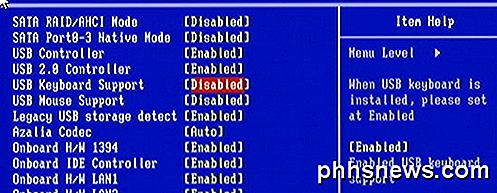
Būkite labai atsargūs, kad nenustatytumėte nustatymų, kad USB būtų išjungta! Jei tai padarysite, net negalėsite naudotis savo USB klaviatūra, kai esate BIOS, ir jūs tikrai patirsite problemų. Vienintelis būdas įjungti USB klaviatūrą po išjungto USB į BIOS yra arba naudoti PS2 pelę, arba pašalinti CMOS akumuliatorių iš pagrindinės plokštės! Jei nenorite naudoti kompiuterio, tikrai neišjunkite USB, jei neturite jokių "PS2" prievadų. Jei įjungtas USB, tai greičiausiai bus, tada pereikite prie kito metodo.
3 metodas. Sistemos atkūrimas
Šis metodas yra tas, kuris pagaliau dirbo man. Man buvo labai laimingas, nes aš ką tik įdiegiau programą prieš tai, o "Windows" automatiškai sukūrė atkūrimo tašką. Tikimės, kad neįjungėte sistemos atkūrimo sistemoje, nes jei tai padarysite, jums reikės imtis ryžtingesnių priemonių, kad jūsų klaviatūra ir pelė vėl dirbtų.
Norėdami tai padaryti, turite paspausti klavišą F8 tiesiai, kai "Windows" ketina įkelti. Kai pamatysite kompiuterio gamintojo logotipą, turėtumėte pradėti laikyti F8. Jei turite dvigubą įkrovos sistemą arba daugelio disko sistemą, kurioje turite pasirinkti, kurią diską norite paleisti, eikite į priekį ir pasirinkite tą OS arba diską iš sąrašo, o momentą paspaudę Enter, laikykite nuspaudę F8 Raktas. Tai turėtų patekti į dialogo langą "Windows 7 Advanced Boot Options" .
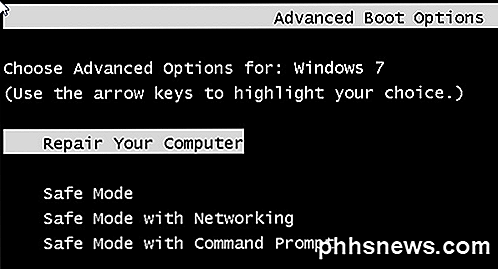
Jūs ketinate eiti į priekį ir pasirinkti " Remontas kompiuterį" . Aš taip pat bandžiau prisijungti prie "Safe Mode", bet klaviatūra ir pelė vis tiek atsisakė dirbti, todėl tai buvo netikras. Dabar pamatysite sistemos atkūrimo parinkčių sąrašą.
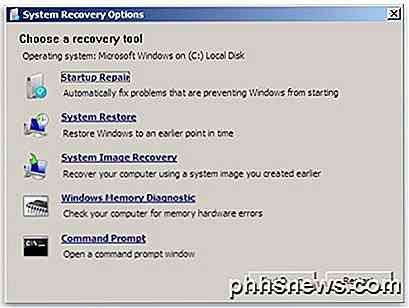
Spustelėkite "Sistemos atkūrimas" ir pamatysite dialogo langą, kuriame galėsite pasirinkti atkūrimo tašką. Jūs akivaizdžiai nori pasirinkti vieną, kuri buvo sukurta prieš jūsų problemą. Pagal numatytuosius nustatymus jis pasirinks vieną jums, bet jūs galite pasirinkti kitą, jei jums patinka.
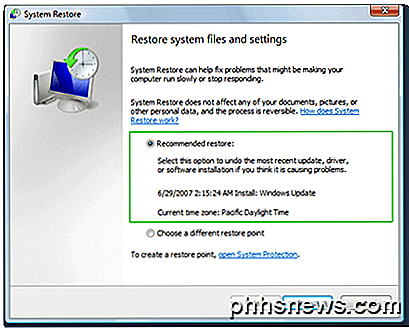
Kai atkursite, turėtumėte būti gerai eiti ir vėl pasiekti klaviatūrą ir pelę. Jei neturite atkūrimo taško, sukurto, tada jūs gana nenuostabu. Deja, šiuo metu aš negalėjau rasti jokių kitų garantuotų sprendimų už PS2 uostų ir sistemos atkūrimo. Yra keletas paskutinių išimčių, išvardytų žemiau.
4 metodas - CMOS baterija
Tai greičiausiai nepadės, nes problema susijusi su "Windows", bet jūs galite tai padaryti. Laimei, pašalinus CMOS lustą, nėra blogo. Jums tik reikia atidaryti savo dėklą ir rasti šiek tiek apvalios baterijos į pagrindinę plokštę, kuri paprastai yra lengvai matoma.

5 metodas. Remontas Įdiekite "Windows 7"
Jei neturite atkūrimo taško, paskutinis variantas - atlikti remonto diegimą. Tai pakeis pelės ir klaviatūros tvarkykles su originaliais, o jūs turėtumėte vėl dirbti. Remonto diegimas paprasčiausiai iš naujo įdiegs "Windows" operacinę sistemą, tačiau neištrins jūsų duomenų.
Procesas yra gana ilgas ir užtruks šiek tiek laiko, tačiau geriau nei iš naujo įdiegti "Windows" iš viso. "SevenForums" turi nuostabų pamokėlę, kuri jus supažindina per visą procesą ir paaiškina visus įspėjimus ir pan.
6 metodas. Atnaujinkite "Windows 8"
Jei naudojate "Windows 8", jums gali tekti šiek tiek daugiau sėkmės. Galite pabandyti Atnaujinti kompiuterį, kuris yra nauja galimybė sistemoje "Windows 8". Perskaitykite mano ankstesnį įrašą, kaip atlikti atnaujinimą "Windows" operacinėje sistemoje 8. Kad tai atliktumėte, pirmiausia turėsite patekti į "Windows 8" sistemos atkūrimą Parinkčių dialogas.
Taip pat galite perskaityti "EightForums" sukurtą "Windows 8" taisymo diegimo vadovą, tą pačią svetainę kaip "SevenForums", tik "Windows 8" dalykams. Vėlgi, jūs neprarandate jokių duomenų, bet vėl turėtumėte turėti darbo pelę ir klaviatūrą.
Tikimės, kad naudodamiesi vienu iš aukščiau pateiktų metodų galite grįžti prie savo kompiuterio! Jei ne, rašykite komentarą apie tai, ką bandėte, kur įstrigo ir tt, ir mes stengsimės padėti. Mėgautis!

"Apple Watch" orientavimo keitimas
" Apple Watch "suteikia galimybę keisti savo orientaciją taip, kad atitiktų dešiniarankius ir rankines. Štai kaip pakeisti "Apple Watch" orientaciją. Tradiciniai rankiniai laikrodžiai yra ambicingi. Nesvarbu, ar norite dėvėti vieną iš savo kairiojo riešo ar dešiniojo riešo, vis tiek bus tokia pat prieinama ir pritaikyta, nesvarbu kokia.

Kaip šifravimas gali būti pašalintas naudojant šaldiklį
Geeks dažnai mano, kad šifravimas yra neprotingas įrankis siekiant užtikrinti, kad duomenys liktų slapti. Tačiau, ar jūs užšifruosite kompiuterio standųjį diską ar išmaniųjų telefonų saugyklą, galite nustebinti, kad šifravimą galima apeiti esant žemai temperatūrai. Mažai tikėtina, kad jūsų asmeninis šifravimas bus apeinamas tokiu būdu, tačiau šis pažeidžiamumas gali būti naudojamas įmonių šnipinėjimui arba vyriausybės, norėdami gauti įtariamųjų duomenų, jei įtariamasis atsisako atskleisti šifravimo raktą.



